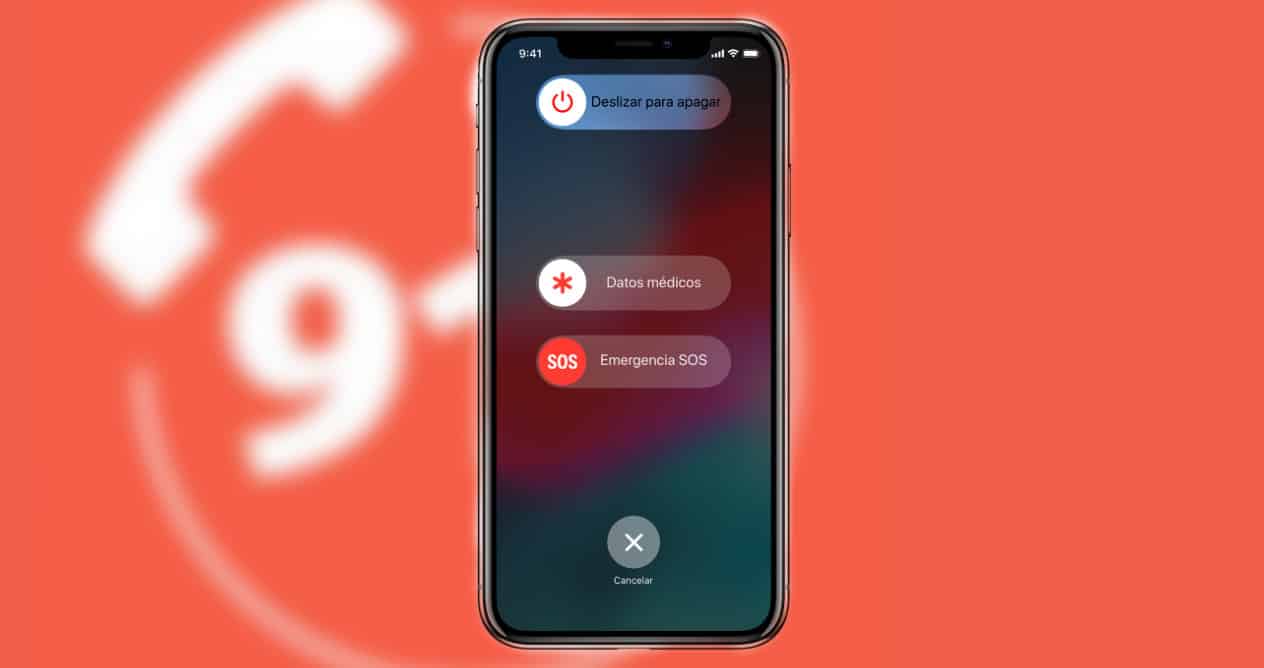
Der er en funktion som både iOS og Android tilbyder, som det er vigtigt at du har konfigureret, det er kontakter i nødstilfælde. En funktion, som ville være ideel til aldrig at skulle bruge, men hvis du har brug for den, kan den være til stor hjælp og endda vital. Så lad os se, hvordan du konfigurerer det.
Nødkontakter, hvordan man sætter dem op og bruger dem
År siden, i det vi nu kender som dumbphone, en kontakt med AA-navnet på, der bruges til at tildele nummeret på den person, der skal ringes op i en nødsituation. Ved at sortere som den første i kontaktlisten vidste vi alle, at det var det nummer, der skulle have besked, hvis der skete noget.
På denne måde, hvis du tilfældigvis skulle redde eller hjælpe en person, var det nok at tage deres telefon og lede efter den kontakt. Nu er det nytteløst at have den kontakt på dagsordenen. Fordi nuværende smartphones ikke låses op, hvis du ikke indtaster nålen eller mønsteret, eller bruger fingeraftrykket eller ansigtet.
For at give en løsning har operativsystemer som iOS og Android implementeret en funktion, der er tilgængelig for alle, også af os selv, hvis vi befinder os i en kompliceret situation.
Så lad os se, hvordan det er konfigureret, og hvordan det bruges, hvis det er nødvendigt.
Sådan tilføjer eller fjerner du nødkontakter på iOS
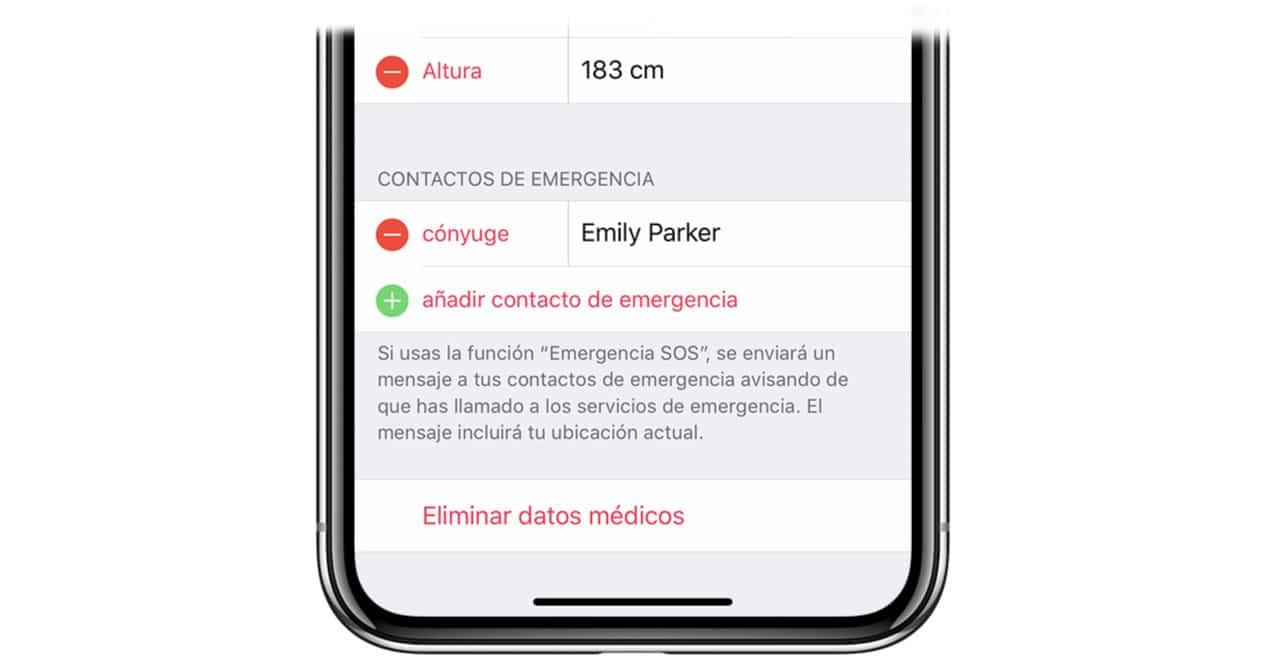
Hvis du har en iOS-enhed, er det meget enkelt at tilføje eller fjerne nødkontakter. Du skal blot gøre følgende:
- Åbn Health-appen.
- Gå til fanen Medicinske data og tryk på redigeringsindstillingen.
- I nødkontakter kan du tilføje eller fjerne dem, du ønsker.
- Når alt er korrekt, skal du klikke på OK for at bekræfte.
Sådan tilføjer eller fjerner du nødkontakter på Android
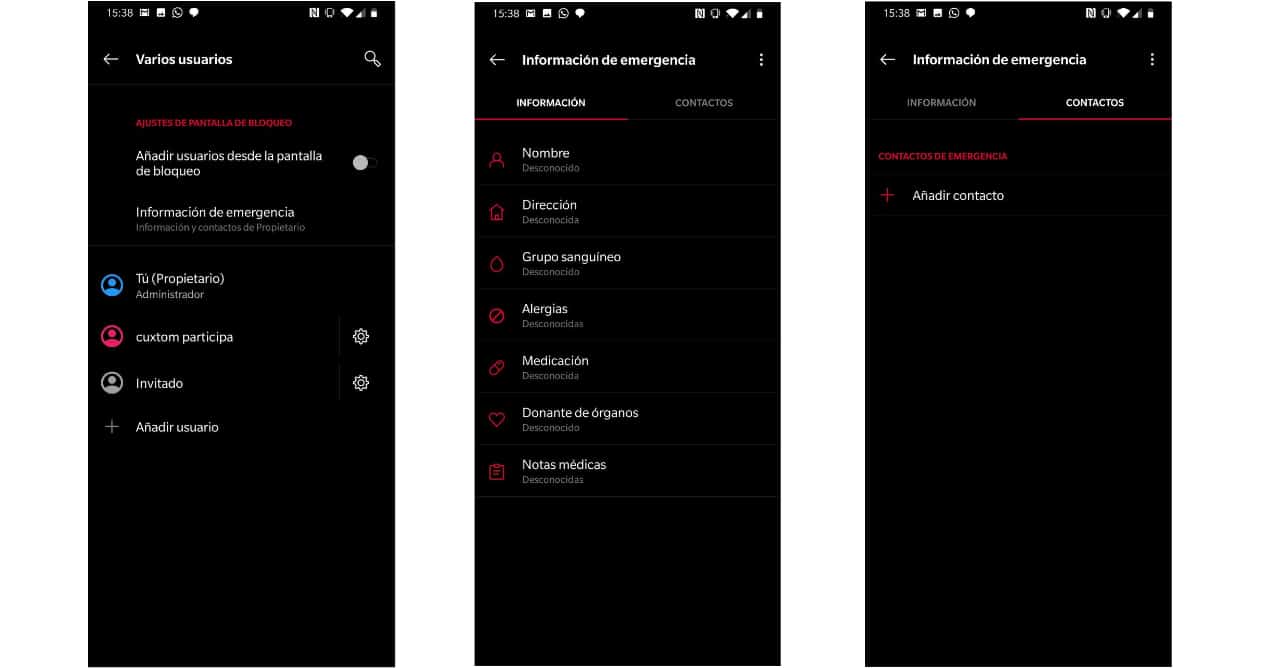
På Android-enheder afhænger alt lidt af Android-versionen og om det er et tilpasningslag eller andet. Derfor er det nemmeste at gå til Indstillinger og indtaste ordet Nød i søgemaskinen. Det vil tage dig til den nøjagtige indstilling for at indtaste de nødvendige data.
For eksempel skal du i ren Android gå til Indstillinger> Telefonoplysninger> Nødoplysninger. I andre versioner, såsom den, der bruges af OnePlus-terminaler, er det i Indstillinger> System> Forskellige brugere> Nødinformation.
I dem alle, når du først har fået adgang til de nævnte indstillinger, er proceduren for tilføjelse af kontakter og oplysninger relateret til dig i tilfælde af en nødsituation den samme.
Sådan bruger du nødopkald på iOS og Android

Se, hvordan du tilføjer alle oplysninger relateret til kontakten i nødstilfælde, lad os se, hvordan du bruger denne funktion. Lad os starte med iOS-enheder først.
Hvis du har en iPhone 8 eller nyere, skal du gøre følgende. Tryk og hold tænd/sluk-knappen på siden og en af lydstyrkeknapperne nede, indtil der vises en skærm, hvor du vil se en nødskyder.
Stryg nu for at foretage opkaldet til nødtjenesterne. Hvis du i stedet for at glide bliver ved med at trykke på den forrige kombination, begynder en nedtælling, og opkaldet foretages automatisk.
Hvis du har en iPhone 7 eller lavere, varierer proceduren lidt. I stedet for at holde nede skal du hurtigt trykke på side- eller topknappen (afbryderknappen) fem gange. Når det er gjort, vises der også en skærm med en skyder til nødsituationer.
Som data, hvis placeringen ikke er aktiv, aktiveres den midlertidigt til også at sende dine placeringsdata til dine kontakter og nødtjenester.
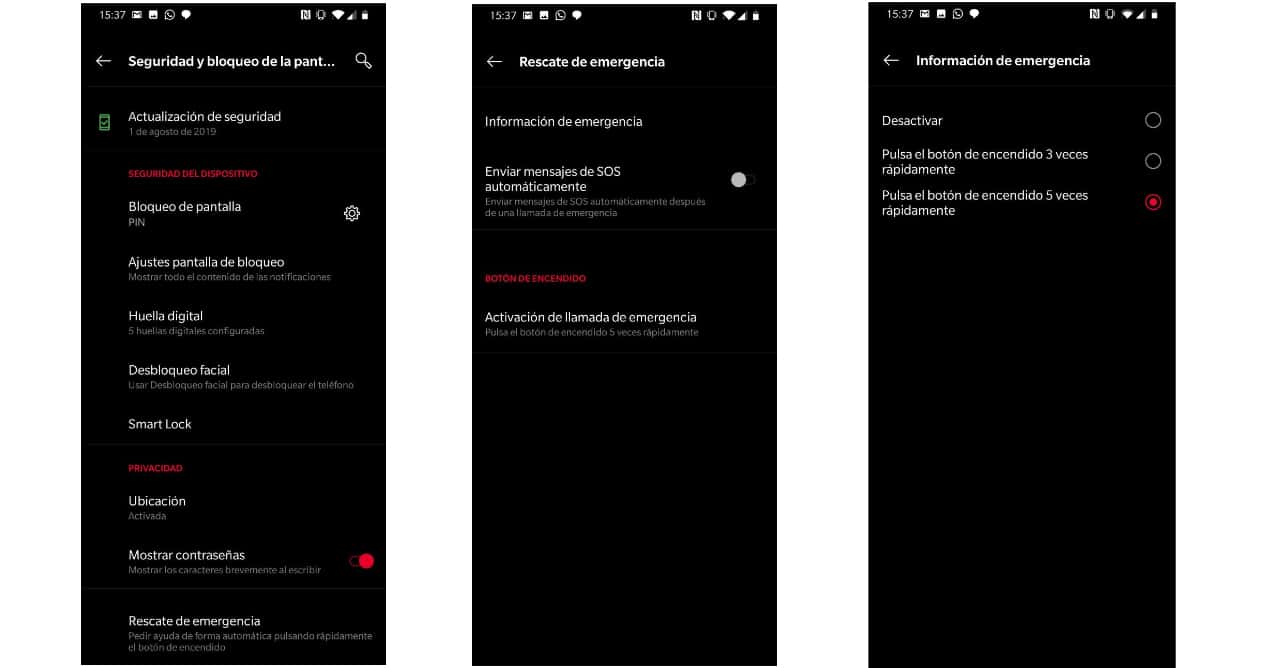
Lad os nu se, hvordan man gør det samme, ringe til nødsituationer fra Android-enheder. Som før, afhængigt af hvilket lag af systemet, der bruges, vil måden at aktivere det på ændre sig eller ej. Normalt aktiveres den ved gentagne gange at trykke på tænd/sluk-knappen, ellers vises et ikon på låseskærmen for at ringe.
Hvis du fra Indstillinger søger efter nødsituationer igen, kan du indstille parametrene på den måde, du bestemmer, så de kan eller kan underrette nødsituationer, hvis det er nødvendigt.
Endelig giver enheder som Apple Watch og andre smarture dig også mulighed for at underrette nødsituationer. Det er vigtigt og anbefales, at du investerer et par minutter for at konfigurere alt korrekt. Som vi sagde i begyndelsen, er dette en af de funktioner, vi aldrig vil bruge, men det kan være det, der markerer resultatet, hvis vi har brug for hjælp.